پی سی کے Specs چیک کرنا ایک اہم عمل ہے جو ہر صارف کو اپنا سسٹم بہتر طور پر سمجھنے میں مدد دیتا ہے۔ یہ جاننا کہ آپ کے کمپیوٹر میں کون سی خصوصیات موجود ہیں، آپ کو ٹیکنالوجی کی دنیا میں آگے بڑھنے اور آپ کی ضروریات کے مطابق صحیح اپ گریڈز کی منصوبہ بندی کرنے میں مدد کر سکتا ہے۔
اگر آپ اپنے پی سی کے Specs جاننا چاہتے ہیں، تو آپ کو کچھ آسان طریقے کا استعمال کرنا ہوگا۔ آپ Windows کی سیٹنگز، Command Prompt، یا خصوصی سافٹ ویئر کی مدد سے اپنی ہارڈویئر اور سافٹ ویئر کے متعلق معلومات حاصل کر سکتے ہیں۔ اس معلومات کے ذریعے، آپ اپنے پی سی کی کارکردگی کا بہتر تجزیہ کر سکتے ہیں۔
Windows میں Specs چیک کرنے کا طریقہ
اگر آپ اپنے پی سی کے specs جانچنا چاہتے ہیں، تو Windows میں یہ عمل بہت آسان ہے۔ چلیں دیکھتے ہیں کہ آپ کیسے یہ کر سکتے ہیں۔
سب سے پہلے، آپ کو اپنے پی سی کی *Settings میں جانا ہوگا۔ یہ کرنے کے لیے، آپ مندرجہ ذیل مراحل پر عمل کریں:
- نیچے دائیں کونے میں Start Menu پر کلک کریں۔
- اسے کھولنے کے بعد، Settings (غلطیوں کی طرح گئر کا آئیکن) پر کلک کریں۔
- اب، System کا انتخاب کریں۔
- پھر، About پر کلک کریں۔
یہاں آپ کو مختلف معلومات نظر آئیں گی، جیسے کہ:
- Processor: یہ وہ چپ ہے جو آپ کے پی سی کے تمام کاموں کو انجام دیتی ہے۔
- RAM: یہ آپ کے پی سی کی عارضی یاداشت ہے۔ اس کی مقدار سے یہ معلوم ہوتا ہے کہ آپ ایک ساتھ کتنے پروگرام چلا سکتے ہیں۔
- System Type: یہ آپ کو بتائے گا کہ آیا آپ کا پی سی 32-bit ہے یا 64-bit۔
- شارک ڈرائیو: آپ کی ہارڈ ڈرائیو یا SSD کی تفصیلات۔
اس کے علاوہ، آپ DirectX Diagnostic Tool کا بھی استعمال کر سکتے ہیں تاکہ مزید تفصیلات حاصل کر سکیں:
- کی بورڈ پر Windows key + R دبائیں تاکہ Run ڈائلاگ باکس کھل سکے۔
- اس میں dxdiag ٹائپ کریں اور Enter دبائیں۔
- یہ آپ کو گرافکس کارڈ، ساؤنڈ کارڈ، اور دیگر ہارڈ ویئر کے بارے میں معلومات فراہم کرے گا۔
اگر آپ اپنے پی سی میں مزید گہرائی میں جانا چاہتے ہیں، تو آپ Task Manager کا استعمال بھی کر سکتے ہیں:
- کی بورڈ پر Ctrl + Shift + Esc دبائیں۔
- یہاں آپ دیکھ سکتے ہیں کہ آپ کی RAM اور CPU کس طرح استعمال ہو رہی ہے۔
اس طرح آپ اپنے پی سی کے specs کو آسانی سے جانچ سکتے ہیں اور اپنے سسٹم کی مجموعی کارکردگی کو سمجھ سکتے ہیں۔ یہ معلومات آپ کو ٹیکنالوجی کی دنیا میں درست فیصلے کرنے میں مدد فراہم کرے گی!
یہ بھی پڑھیں: Ql Tablet کیا ہے اور اس کے استعمال اور سائیڈ ایفیکٹس
Linux میں Specs معلوم کرنے کے طریقے

اگر آپ لینکس استعمال کر رہے ہیں اور آپ جاننا چاہتے ہیں کہ آپ کے پی سی کے Specs کیا ہیں، تو یہ عمل کافی آسان ہے۔ یہاں آپ کو کچھ موثر طریقے بتائے جا رہے ہیں جن کی مدد سے آپ اپنے سسٹم کی معلومات حاصل کر سکتے ہیں۔
1. Terminal کا استعمال
لینکس میں Terminal کو استعمال کرنا سب سے زیادہ مؤثر طریقہ ہے۔ آپ مختلف کمانڈز کے ذریعے سسٹم کی تفصیلات حاصل کر سکتے ہیں۔
- uname -a: یہ کمانڈ آپ کو لینکس کی عمومی معلومات فراہم کرے گی، جیسے کہ کینوٹ، سسٹم کی قسم اور موجودہ وقت۔
- lscpu: اس کمانڈ کے ذریعے آپ CPU کے بارے میں معلومات حاصل کر سکتے ہیں، جیسے کہ کور کی تعداد، ماڈل، اور رفتار۔
- lsblk: یہ کمانڈ آپ کو موجودہ ڈرائیوز اور پارٹیشنز کی تفصیلات دے گی۔
- free -h: اس کمانڈ سے آپ کو میموری کا استعمال معلوم ہوگا، جیسے کہ RAM کی مقدار اور استعمال شدہ میموری۔
2. گرافیکل یوزر انٹرفیس (GUI)
اگر آپ کمانڈ لائن کے بجائے گرافکل انٹرفیس کو ترجیح دیتے ہیں، تو آپ مختلف ڈسٹروئڈز میں موجود سسٹم معلومات کے ٹولز بھی استعمال کر سکتے ہیں۔
- System Information: کچھ ڈسٹروئڈز میں یہ فیچر پیش کیا جاتا ہے جہاں آپ کو مکمل سسٹم اسپیس ملتا ہے۔
- Hardinfo: یہ ایک اچھا GUI ٹول ہے جو سسٹم اور ہارڈویئر کی تفصیلات فراہم کرتا ہے۔ آپ اسے اپنے سسٹم کے آفیشل پیکیج منیجر سے انسٹال کر سکتے ہیں۔
3. مخصوص ہارڈ ویئر کی معلومات کے لئے ایپلیکیشنز
آپ اپنے سسٹم کے مخصوص ہارڈ ویئر کی تفصیلات جاننے کے لئے کچھ اضافی ایپلیکیشنز بھی انسٹال کر سکتے ہیں:
- CPU-Z: یہ ایپلیکیشن مخصوص CPU کے بارے میں تفصیلات فراہم کرتی ہے۔
- HWMonitor: یہ آپ کے سسٹم کے تمام ہارڈ ویئر کی نگرانی کرتا ہے۔
ان تمام طریقوں کی مدد سے آپ اپنے لینکس پی سی کے Specs کو آسانی سے معلوم کر سکتے ہیں۔ ہر طریقہ آپ کی ضروریات کے مطابق ہے، چاہے آپ کمانڈ لائن کے شوقین ہوں یا GUI کے!
یہ بھی پڑھیں: ڈائمنڈ اسٹون کے فوائد اور استعمالات اردو میں
کمپیوٹر کی RAM اور اسٹوریج چیک کرنا
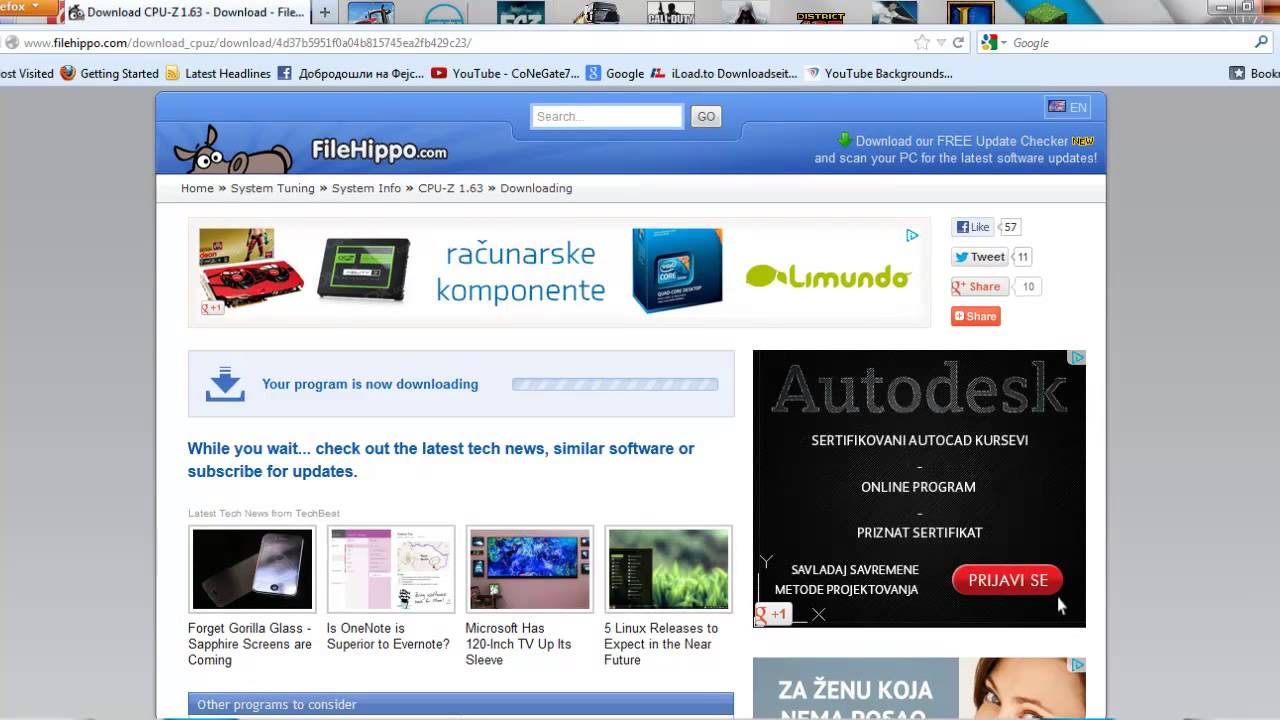
کسی بھی پی سی کی کارکردگی کا ایک اہم پہلو اس کی RAM اور اسٹوریج ہے۔ اگر آپ جاننا چاہتے ہیں کہ آپ کے کمپیوٹر میں کتنی RAM موجود ہے یا اسٹوریج کی حالت کیسی ہے، تو یہ عمل انتہائی آسان ہے۔ آئیے اس کی تفصیلات دیکھتے ہیں۔
RAM چیک کرنے کا طریقہ
آپ اپنے کمپیوٹر کی RAM کو جانچنے کے کئی طریقے ہیں۔ ان میں سے سب سے آسان طریقہ یہ ہے:
- ونڈوز کی ترتیب:
- Start مینو پر کلک کریں۔
- Settings پر جائیں۔
- System منتخب کریں۔
- About پر کلک کریں۔
- یہاں آپ کو "Device specifications" کے تحت آپ کی RAM کی مقدار دکھائی دے گی۔
اسٹوریج چیک کرنا
اسٹوریج کی جانچ بھی اسی طرح کی ہے، لیکن اس کے لئے آپ کو کچھ اور اقدامات کرنے ہوں گے:
- File Explorer:
- وغیرہ File Explorer کو کھولیں۔
- My Computer یا This PC پر کلک کریں۔
- یہاں آپ کو مختلف ڈرائیوز کے آئیکن نظر آئیں گے۔ ہر ڈرائیو کے نیچے آپ کو خالی جگہ اور کل جگہ کی معلومات ملے گی۔
نتیجہ
کمپیوٹر کی RAM اور اسٹوریج کے بارے میں جاننے سے آپ کو اپنی مشین کی کارکردگی کو بہتر بنانے میں مدد مل سکتی ہے۔ اگر آپ کی RAM کم ہے تو آپ اپنی دفتری یا تفریحی سرگرمیوں کے لئے مزید بڑھا سکتے ہیں، اور اگر اسٹوریج کم ہو رہا ہے تو آپ کو نئی ہارڈ ڈرائیو یا SSD کی خریداری پر غور کرنا چاہئے۔ ہمیشہ یاد رکھیں کہ آپ کی مشین کی مؤثریت کی کلید اس کے نظام کی معلومات کو سمجھنے اور اس کی ٹھیک حالت کو برقرار رکھنے میں ہے۔
یہ بھی پڑھیں: Escitalopram کیا ہے اور کیوں استعمال کیا جاتا ہے – فوائد، استعمال اور سائیڈ ایفیکٹس
پرانی مشین کی معلومات کیسے حاصل کریں
جب آپ کی پرانی PC کی کارکردگی کمزور ہو رہی ہو یا آپ اسے اپ گریڈ کرنے کا سوچ رہے ہوں، تو یہ جاننا ضروری ہے کہ آپ کی مشین کے specs کیا ہیں۔ یہ معلومات آپ کو یہ فیصلہ کرنے میں مدد فراہم کرے گی کہ آپ کیا تبدیلیاں کر سکتے ہیں۔ تو آئیے، ہم دیکھتے ہیں کہ پرانی مشین کی معلومات کیسے حاصل کی جائیں۔
یہ بھی پڑھیں: کافی کے فوائد اور استعمالات اردو میں
Windows کا استعمال کرتے ہوئے معلومات حاصل کرنا
اگر آپ کی مشین Windows پر چل رہی ہے تو آپ کو مندرجہ ذیل مراحل پر عمل کرنا ہوگا:
- Start Menu پر کلک کریں اور Settings منتخب کریں۔
- پھر System پر کلک کریں۔
- اب آپ About پر جا کر اپنی مشین کی معلومات حاصل کر سکتے ہیں۔
- یہاں آپ کو پروسیسر، RAM اور دیگر بنیادی معلومات ملیں گی۔
اس کے علاوہ، آپ Device Manager کا استعمال بھی کر سکتے ہیں:
- Start Menu میں Device Manager تلاش کریں اور اسے کھولیں۔
- یہاں آپ مختلف ہارڈویئر کی تفصیلات حاصل کر سکتے ہیں، جیسے گرافکس کارڈ اور ڈیوائس ڈرائیورز۔
یہ بھی پڑھیں: Xika Rapid Tablets: استعمال اور سائیڈ ایفیکٹس
Mac کار کے لیے معلومات حاصل کرنا
اگر آپ کے پاس Mac ہے، تو معلومات حاصل کرنے کا طریقہ کچھ یوں ہے:
- Apple Menu پر کلک کریں اور About This Mac منتخب کریں۔
- یہاں آپ کو آپ کی مشین کی عمومی معلومات ملیں گی، جیسے کہ پروسیسر، RAM، اور macOS کی ورژن۔
Third-party سافٹ ویئر کا استعمال
کچھ صارفین کے لیے، third-party سافٹ ویئر* استعمال کرنا زیادہ آرام دہ ہو سکتا ہے۔ یہاں چند مشہور سافٹ ویئر کی مثالیں ہیں:
- CPU-Z: CPU کی تفصیلات فراہم کرتا ہے۔
- Speccy: تمام ہارڈویئر کی تفصیلات کو ایک جگہ پر دکھاتا ہے۔
- HWMonitor: ہارڈویئر کی صحت اور درجہ حرارت کی نگرانی کے لیے بہترین ہے۔
ان طریقوں کا استعمال کرتے ہوئے آپ اپنی پرانی مشین کی specs اور دیگر معلومات حاصل کر سکتے ہیں۔ آپ کو معلوم ہو گا کہ آپ کی مشین کتنی طاقتور ہے اور آپ کو کس اپ گریڈ کی ضرورت ہے۔ ہمیشہ یاد رکھیں، معلومات جاننا آپ کو ایک بہتر فیصلے میں مدد دیتا ہے!







